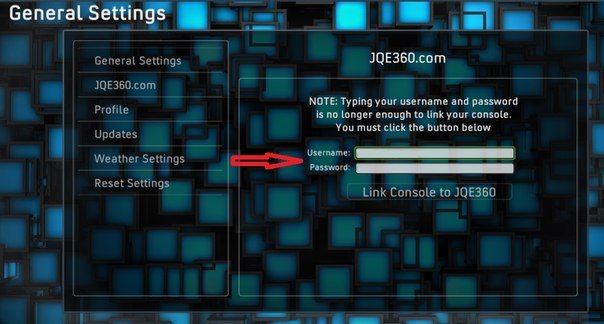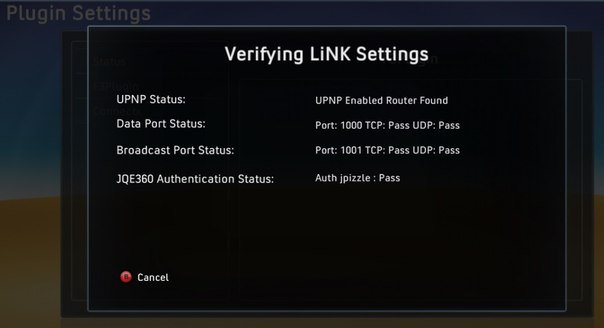Настраиваем Link Uр для игры по сети!
Инструкция по настройке Link Up (System Link) в письменном виде :
Для игры по system link необходима последняя версия FreeStyle Dashboard 3 .
На данный момент это - FSD 3 rev. 775
Чтобы узнать какая версия FSD установлена на вашей консоли ,необходимо перейти в раздел "Credits"
Также обязательными условиями являются:
- последняя версия DashLaunch (На сегодняшний день - 3.11 )
- версия дашборда фрибута(Kernel) не ниже 16.xxx
- наличие роутера с поддержкой UPnP
(настроить Link Up при помощи двух сетевых карт не получится)
После того ,как Вы всё обновили ,можно переходить к настройке :
1. Необходимо зарегистрироваться на сайте link.jqe360.com
Your Full Name - здесь пишем своё имя.
Username - здесь пишём желаемый Ник.
Your Email - здесь пишем свой действующий адрес электронной почты.
Password - здесь пишем свой желаемый пароль.
Retype Password - повторно пишем пароль.
What Team brought you this site? - Сюда пишем "TeamFSD"
Если регистрация пройдёт успешно, то вы увидите это:
Далее проверяем свою почту и видим письмо такого типа:
- Жмём на - *****ACTIVATION LINK*****
- Всё. Можем пользоваться учётной записью.
2. Запускаем консоль и переходим в : Settings -> General Settings -> JQE360.com
Вводим Ваш Логин и пароль.
И жмем на кнопку "Link Console to JQE360".
3. Для дальнейшей настройки переходим по данному пути : Settings -> Plugin Settings -> F3 Plugin
Ставим галочки также как на картинке и жмем кнопку Test
Если во всех пунктах "Pass",то Вам повезло и роутер настраивать не надо.
- Если «Fail» стоит напротив «JQE360 Authentication Status» то необходимо проверить правильность логина/пароля в настройках Settings -> General Settings -> JQE360.com
- В случае если «Fail» стоит напротив «DevLink Disabled» и/или «Ping Patch Enabled», то Вам нужно зайти вDashLaunch и изменить параметры «DevLink» - disable ; «PingPatch» - enable
- Если напротив поля «Data Port Status» и/или «Broadcast Port Status» стоит «Fail»,
то Вам необходимо открыть порты в роутере.
4. Для того чтоб перейти к пробросу портов ,надо попасть в настройки вашего роутера.
Для этого в адресной строке любого веб-браузера прописываем IP адрес Вашего роутера в таком виде :http://192.168.0.1/ и жмём Enter
Вводим Логин и пароль к своему устройству. Обычно они написаны на наклейке с обратной стороны роутера.
Как Узнать IP-адрес Роутера
1. на компьютере(Windows 7) жмёте Пуск, находите пустое поле и вводите туда команду CMD затем жмете Enter
2.В открывшимся окне вводим команду ipconfig и жмем Enter
3.Ищем строку "Основной шлюз" с цифрами напротив. Это и есть IP-адрес Вашего роутера
Как правило IP-адрес имеет подобный вид : 192.168.0.1 или такой : 192.168.1.100
У каждой модели роутера свой интерфейс управления.
Вас должны заинтересовать следующие пункты в меню настроек: NAT, Virtual Servers, UPnP, DMZ
Более подробнее расскажу об открытие(пробросе) портов на примере роутера TP-Link
Находим пункт Virtual Servers
Создаем новую запись.
Вписываем IP xbox'а (под цифрой 1) ,а также те порты ,которые прописывали в настройках плагина FSD (под цифрой 2)(Settings -> Plugin Settings -> F3 Plugin )
Сохраняем настройки.
Настройки других роутеров
5. Снова переходим в меню настроек плагина Settings -> Plugin Settings -> F3 Plugin и проходим Тест
Если ничего не изменилось и вы по прежнему видите Fail напротив «Data Port Status» и «Broadcast Port Status» ,то не расстраивайтесь сильно и всё равно пробуйте подключиться к мультиплеер-игре.
6. Как подключиться к Мультиплееру Link Up , я расскажу вам на примере игры Call of Duty: Black Ops 2
Перед запуском игрушки,необходимо скачать и установить последние Title Udates(TU) для неё.
С инструкцией по установке TU ,можно ознакомиться здесь
Title Udates установлены и можно запускать игру.
Нажимаем на геймпаде кнопку ![]() и выбираем строчку System Link
и выбираем строчку System Link
Далее переходим во вкладку «Lobby» и выбираем комнату,в которой побольше народу.
Для того чтоб войти жмём ![]()
Всё что нужно мы включили,жмём ![]() ,чтоб выйти из настроек.
,чтоб выйти из настроек.
Выбираем режим игры - Мультиплеер,ищем строку System Link ,заходим дальше и видим список доступных игр
Присоединяемся и наслаждаемся игрой :)